随着电脑的使用率越来越高,我们有时候可能会遇到对win7系统垃圾箱存放文件内存大小设置进行设置,如果我们需要对win7系统垃圾箱存放文件内存大小设置进行设置时,要怎么处理win7系统垃圾箱存放文件内存大小设置的设置方法非常简单?
win7系统垃圾箱存放文件内存大小设置具体的设置方法:
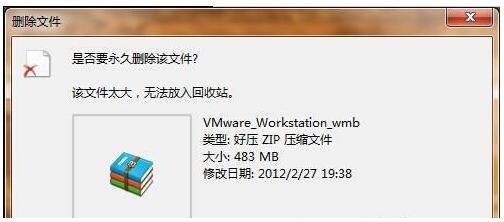
方法步骤:
第一步、我们可以将回收站的空间设置的大一点,首先鼠标右击桌面上的回收站选择“属性”选项;
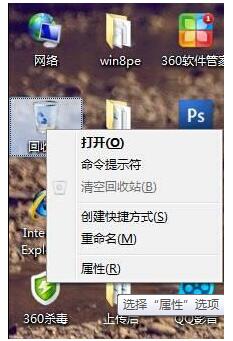
第二步、在打开的回收站属性界面中,可以看到每一个盘符都有对应的删除文件大小限制,这里我们可以选择自定义回收站大小,然后修改成适合的大小,之后点击确定按钮即可解决。
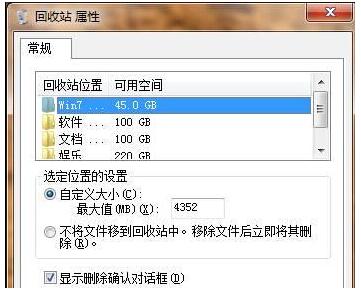
以上就是win7中垃圾箱存放文件内存高低怎么改的教程了,步骤很简单,大家可以尝试一下。一旦我们遇到回收站提示文件太大放不下的问题,那么我们就可以对其存放内容的内存限制进行修改,文件放在文件夹也可以多给我们考虑一下的机会,免得一下子删除突然又想起要用到该文件,那就有点麻烦了。
以上就是解决win7系统垃圾箱存放文件内存大小设置的操作方法还有不会的朋友可以按照上面的步骤来解决,更多相关教程,请继续关注我们。
uc电脑园提供的技术方案或与您产品的实际情况有所差异,您需在完整阅读方案并知晓其提示风险的情况下谨慎操作,避免造成任何损失。

浏览次数 776
浏览次数 288
浏览次数 60
浏览次数 1298
浏览次数 707
未知的网友